Μπορείτε να ενεργοποιήσετε Χρόνος οθόνης για να καταγράψετε και να συγκεντρώσετε πληροφορίες σχετικά με τον τρόπο χρήσης μιας συσκευής Apple. Σας παρέχει αναφορές σε πραγματικό χρόνο που δείχνουν τον χρόνο σας στο iPhone/iPad σας. Επίσης, σας επιτρέπει να ορίσετε όρια χρόνου διακοπής λειτουργίας, εφαρμογών και επικοινωνίας και άλλα που θέλετε να διαχειριστείτε. Γνωρίζετε πώς να απενεργοποιήσετε το Screen Time και να απενεργοποιήσετε τους περιορισμούς σε iPhone ή iPad;
Αυτή η ανάρτηση θα σας καθοδηγήσει απενεργοποιήστε την ώρα οθόνης στο iPad και το iPhone σας είτε έχετε ορίσει κωδικό πρόσβασης. Μπορείτε να μάθετε να απαλλαγείτε από τους περιορισμούς του χρόνου οθόνης ακόμα κι αν δεν θυμάστε τον κωδικό πρόσβασης.
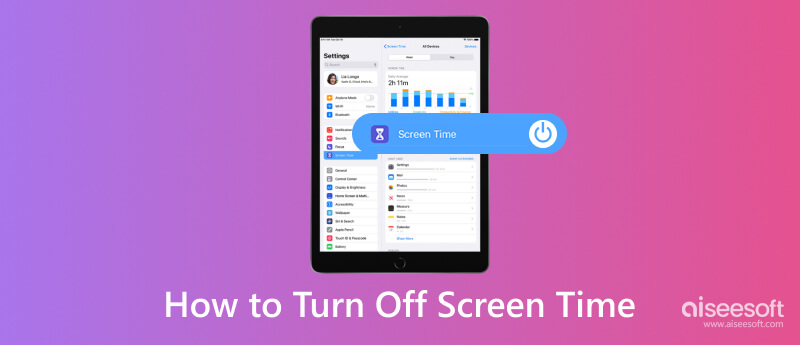
Εάν δεν γνωρίζετε τον κωδικό πρόσβασης και δεν μπορείτε να αλλάξετε το Screen Time μέσω του Apple ID, μπορείτε να απευθυνθείτε στους ισχυρούς Aiseesoft iPhone Unlocker για να απενεργοποιήσετε το Screen Time στο iPad και το iPhone σας. Διαθέτει ατομικό εργαλείο αφαίρεσης κωδικού Screen Time για να σας βοηθήσει να απενεργοποιήσετε τους περιορισμούς. Πριν αφαιρέσετε το κλείδωμα του Screen Time, βεβαιωθείτε ότι έχετε εγκαταστήσει το πιο πρόσφατο iTunes στον υπολογιστή σας για να σαρώσετε το iPad ή το iPhone σας. Εν τω μεταξύ, απενεργοποιήστε το Find My στη συσκευή σας. Διαφορετικά, θα διαγράψει όλα τα δεδομένα του iPhone.

Λήψεις
iPhone Unlocker - Κατάργηση κωδικού πρόσβασης χρόνου οθόνης
100% ασφαλής. Χωρίς διαφημίσεις.
100% ασφαλής. Χωρίς διαφημίσεις.

Εκτός από το Screen Time, αυτό το προτεινόμενο Unlocker iPhone μπορεί να σας βοηθήσει να σκουπίσετε τον ξεχασμένο κωδικό πρόσβασης πρόσβαση σε μια κλειδωμένη συσκευή iOS. Επιπλέον, σας δίνει τη δυνατότητα να αφαιρέσετε το Apple ID και τον κωδικό πρόσβασής σας με ασφάλεια. Μπορείτε επίσης να το χρησιμοποιήσετε για να αφαιρέσετε το MDM και να ανακτήσετε όλες τις δυνατότητες του iPhone/iPad χωρίς περιορισμό. Είναι ειδικά σχεδιασμένο για να αντιμετωπίζει διάφορες καταστάσεις που ξεχνούν τον κωδικό πρόσβασης. Μπορείτε να κατεβάσετε δωρεάν το iPhone Unlocker και να δοκιμάσετε.
Η Apple σάς επιτρέπει να χρησιμοποιείτε έναν κωδικό πρόσβασης Screen Time για να διασφαλίσετε ότι μόνο εσείς μπορείτε να αλλάξετε τις ρυθμίσεις του και να διαχειριστείτε διάφορα όρια. Γενικά, δημιουργείτε έναν κωδικό πρόσβασης για το Screen Time για να ορίσετε περιορισμούς περιεχομένου και απορρήτου για τη συσκευή του παιδιού σας. Εάν γνωρίζετε τον κωδικό πρόσβασης, μπορείτε να ακολουθήσετε τα παρακάτω βήματα για να απενεργοποιήσετε το Screen Time σε iPad ή iPad.
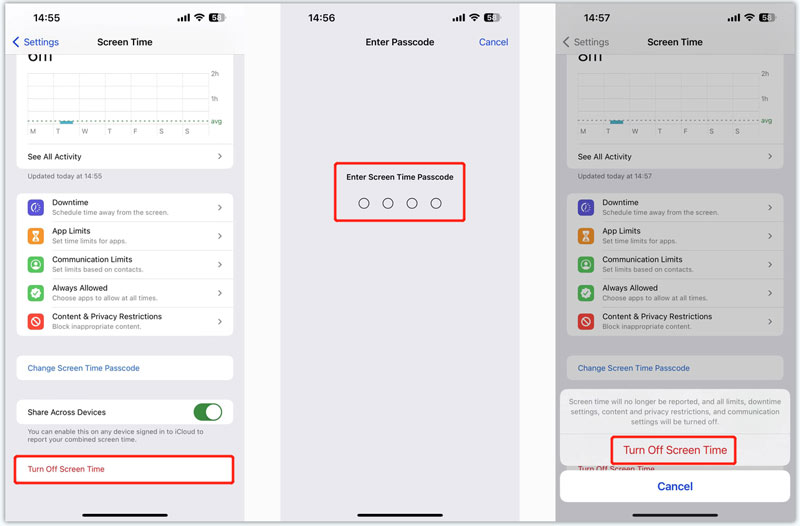
Εάν ξεχάσατε τον κωδικό πρόσβασης Screen Time, μπορείτε να επιλέξετε να αλλάξετε τον κωδικό πρόσβασης και στη συνέχεια να απενεργοποιήσετε τον Screen Time. Για να πραγματοποιήσετε ανάκτηση κωδικού πρόσβασης για το Screen Time, εισαγάγετε το Apple ID και τον σχετικό κωδικό πρόσβασης.
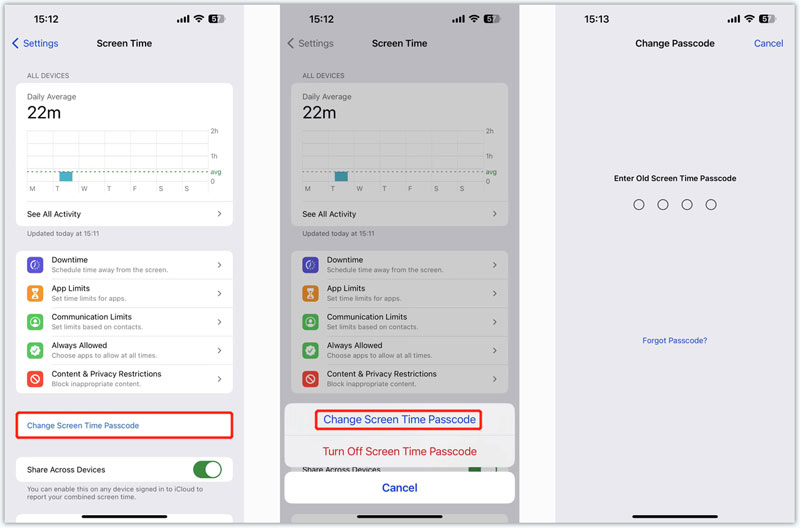
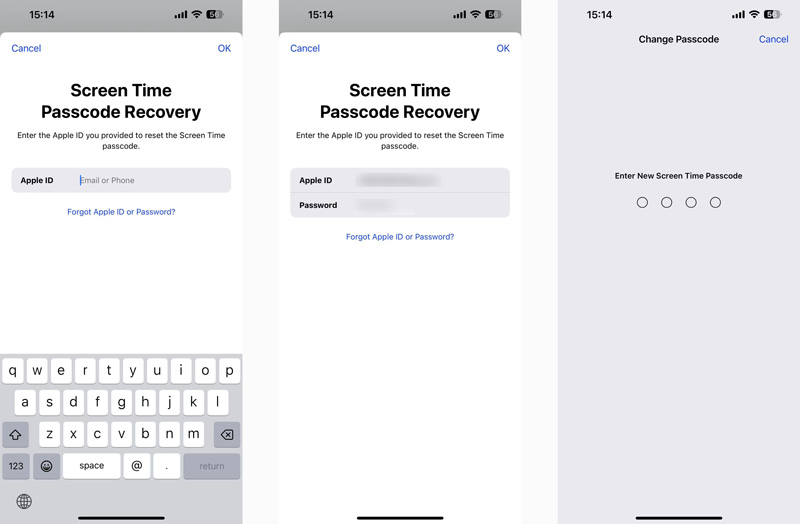
Όταν θέλετε να παρακάμψετε ή να απενεργοποιήσετε τον Χρόνο οθόνης σε iPad ή iPhone, μπορείτε να χρησιμοποιήσετε τον τρόπο επαναφοράς εργοστασιακών ρυθμίσεων. Μπορείτε να επαναφέρετε όλο το περιεχόμενο και τις ρυθμίσεις για να απενεργοποιήσετε το Screen Time. Μπορείτε να ακολουθήσετε τον παρακάτω οδηγό για να απενεργοποιήσετε τους περιορισμούς με επαναφορά.
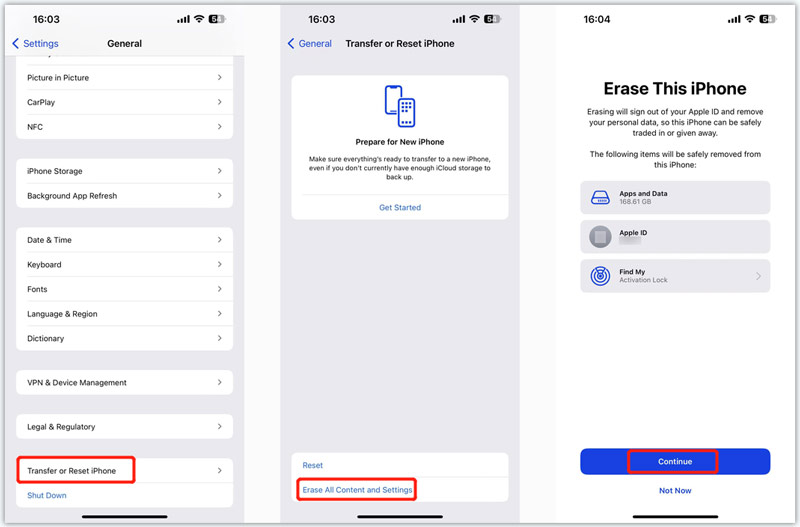
Αφού επαναφέρετε όλο το περιεχόμενο και τις ρυθμίσεις, η συσκευή σας iOS θα επιστρέψει σε νέα κατάσταση. Μπορείτε να το ρυθμίσετε με ένα νέος λογαριασμός Apple για να απενεργοποιήσετε το Screen Time και να απενεργοποιήσετε τους περιορισμούς.
Πώς να δημιουργήσετε έναν κωδικό πρόσβασης για το Screen Time;
Η Apple προσφέρει έναν βολικό τρόπο διαχείρισης διαφόρων ρυθμίσεων χρόνου οθόνης. Μπορείτε να μεταβείτε στην εφαρμογή Ρυθμίσεις στο iPhone ή το iPad σας, να επιλέξετε την επιλογή Screen Time και, στη συνέχεια, να πατήσετε Use Screen Time Passcode για να ορίσετε έναν 4ψήφιο κωδικό πρόσβασης για το Screen Time. Την επόμενη φορά που θα χρειαστεί να χρησιμοποιήσετε το Screen Time, θα πρέπει πρώτα να εισαγάγετε τον κωδικό πρόσβασης.
Πώς απενεργοποιείτε τους περιορισμούς σε ένα iPad;
Μπορείτε να απενεργοποιήσετε τους περιορισμούς περιεχομένου και απορρήτου για να απενεργοποιήσετε εύκολα τους περιορισμούς σε ένα iPad. Μπορείτε να αποκτήσετε πρόσβαση σε αυτό από το Screen Time στην εφαρμογή Ρυθμίσεις. Όταν εισέρχεστε στη διεπαφή Περιορισμοί περιεχομένου και απορρήτου, μπορείτε να ελέγξετε τις Αγορές iTunes & App Store, τις Επιτρεπόμενες εφαρμογές, τους Περιορισμούς περιεχομένου και άλλα. Εισαγάγετε τον κωδικό πρόσβασής σας για να απενεργοποιήσετε όλους τους περιορισμούς εάν σας ζητηθεί.
Μπορώ να αποσυνδεθώ από το iCloud για να απενεργοποιήσω το Screen Time;
Όχι. Υπάρχει ένας δύσκολος τρόπος για να απενεργοποιήσετε το Screen Time στο iOS 14 αποσυνδεόμενοι από το iCloud που είναι κοινόχρηστο στο Διαδίκτυο. Ωστόσο, είτε χρησιμοποιείτε iOS 17/16/15/14/13, το κουμπί Έξοδος του iCloud θα είναι γκριζαρισμένο εάν έχετε ενεργοποιήσει το Screen Time. Η προτροπή λέει ότι η έξοδος δεν είναι διαθέσιμη λόγω περιορισμών. Πρέπει πρώτα να απενεργοποιήσετε το Screen Time και να αποσυνδεθείτε από τον λογαριασμό σας iCloud.
Συμπέρασμα
Αυτή η ανάρτηση έχει συζητήσει κυρίως την απενεργοποίηση του χρόνου οθόνης σε iPad ή iPhone. Μπορείτε να λάβετε έναν λεπτομερή οδηγό για απενεργοποίηση του χρόνου οθόνης με ή χωρίς κωδικό πρόσβασης. Επιπλέον, μπορείτε να μάθετε να χρησιμοποιείτε και να αλλάζετε τον κωδικό πρόσβασης Screen Time και να διαχειρίζεστε διάφορες ρυθμίσεις. Εάν εξακολουθείτε να έχετε ερωτήσεις σχετικά με το Screen Time, αφήστε μας ένα μήνυμα στην ενότητα σχολίων.

Για να καθορίσετε την οθόνη iPhone κλειδωμένη, η λειτουργία σκουπίσματος του κωδικού πρόσβασης μπορεί να σας βοηθήσει πολύ. Επίσης, μπορείτε να διαγράψετε εύκολα τον κωδικό αναγνώρισης της Apple ID ή τον κωδικό οθόνης.
100% ασφαλής. Χωρίς διαφημίσεις.
100% ασφαλής. Χωρίς διαφημίσεις.